Acer Aspire Z3-715 User Manual
Browse online or download User Manual for Unknown Acer Aspire Z3-715. Acer Aspire C22-720 Manuel d’utilisation W10 (Touch) [ja]
- Page / 57
- Table of contents
- BOOKMARKS
- Ordinateur Aspire All-in-one 1
- Manuel d’utilisation 1
- TABLE DES MATIÈRES 3
- Pour commencer 4
- POUR COMMENCER 5
- 2 secondes 6
- Nettoyage et maintenance 7
- CONNEXION À INTERNET 8
- Connexion à Internet - 9 9
- 10 - Connexion à Internet 10
- (Connecter) 11
- Connexion par câble 12
- Conservez votre ordinateur 13
- UTILITAIRE DU BIOS 14
- SÉCURITÉ DE L’ORDINATEUR 15
- Saisie des mots de passe 16
- GESTION DE L’ALIMENTATION 17
- Ports et connecteurs 19
- PORTS ET CONNECTEURS 20
- Informations sur USB 3.0 21
- MICRO USB 22
- LECTEUR DE CARTE MÉMOIRE 23
- Cartes SD, SDHC et SDXC 24
- CONNECTEURS AUDIO ET VIDÉO 25
- Remarque 26
- HDMI - 27 27
- MICRO HDMI 28
- UNIVERSAL SERIAL BUS (USB) 29
- Important 30
- Vous avez une question ? 31
- FOIRE AUX QUESTIONS 32
- Le clavier ne répond pas 33
- 34 - Foire aux questions 34
- Demande de service 35
- Où est le bouton Démarrer ? 36
- Foire aux questions - 37 37
- 38 - Foire aux questions 38
- Où sont mes applis ? 39
- 40 - Foire aux questions 40
- Foire aux questions - 41 41
- Dépannage 42
- Foire aux questions - 43 43
- INTERNET ET SÉCURITÉ EN LIGNE 44
- Connexion d’accès à distance 45
- DSL (ADSL, par exemple) 45
- Connexions réseau 46
- Câble réseau (RJ45) 47
- Adaptateur sans fil 47
- Surfez sur le Web ! 48
- Sécurité 48
- Définitions 49
- Qu’est-ce qu’un virus ? 49
- Mises à jour Windows 55
- LECTURE DES FILMS BLU-RAY OU 57
Summary of Contents
- 1Ordinateur Aspire All-in-oneManuel d’utilisation
10 - Connexion à Internet4.Sélectionnez [Network & internet] (Réseau et Internet).5.Vous verrez une liste des réseaux sans fil disponibles. Sélect
Connexion à Internet - 116.Une fois un réseau sans fil sélectionné, sélectionnez [Connect] (Connecter).7.Si nécessaire, entrez le mot de passe du rése
12 - Connexion à InternetConnexion par câbleFonctionnalité réseau intégréeBranchez une extrémité d’un câble réseau au port réseau de votre ordinateur,
- 13Conservez votre ordinateuret vos données en sécurité...Dans cette section vous trouverez :• Comment sécuriser votre ordinateur• Configuration des
14 - Utilitaire du BIOSUTILITAIRE DU BIOSL’utilitaire du BIOS est un programme de configuration matérielle intégré dans le BIOS de l’ordinateur.Votre
Sécurité de l’ordinateur - 15SÉCURITÉ DE L’ORDINATEURVotre ordinateur est un investissement important dont vous devez prendre soin. Apprenez à protége
16 - Sécurité de l’ordinateurSaisie des mots de passeLorsqu’un mot de passe est défini, une invite de mot de passe apparaît au centre de l’écran.• Lor
Gestion de l’alimentation - 17GESTION DE L’ALIMENTATIONCet ordinateur dispose d'une unité de gestion de l’alimentation intégrée qui supervise l’a
18 - Gestion de l’alimentation4.Sélectionnez [Change settings that are currently unavailable] (Modifier des paramètres actuellement non disponibles).
- 19Ports et connecteurs...Dans cette section vous trouverez :• Des informations sur les ports et les connecteurs installés sur votre ordinateur
2 - © 2015. Tous droits réservés.Ordinateur Aspire tout-en-unCouvre : Modèles tout-en-un tactilesCette révision : 08/2015Inscrivez-vous pour un Acer I
20 - Ports et connecteursPORTS ET CONNECTEURSLes tableaux ci-dessous indiquent ce que les différentes icônes représentent.RemarqueLes ports et connect
Ports et connecteurs - 21Informations sur USB 3.0• Les ports compatibles USB 3.0 sont bleus.• Compatible avec les périphériques USB 3.0 et version ant
22 - Micro USBMICRO USBLe port USB (Universal Serial Bus) est un port série à haute vitesse qui permet de connecter des périphériques USB sans occuper
Lecteur de carte mémoire - 23LECTEUR DE CARTE MÉMOIREOptions de connectivitéVotre ordinateur dispose d’un lecteur de cartes et d’autres ports/connecte
24 - Lecteur de carte mémoireCartes SD, SDHC et SDXCDifférents types de cartes SD possèdent différentes capacités, tout en ayant le même design généra
Connecteurs audio et vidéo - 25CONNECTEURS AUDIO ET VIDÉOConnectez à un moniteur avec un port VGA ou DVI (le type de connexion prise en charge dépend
26 - Connecteurs audio et vidéoRemarqueCertains ordinateurs sont équipés d’un seul port « combo » qui vous permet d’utiliser les casques à une prise a
HDMI - 27HDMIHDMI (interface multimédia haute définition) est une interface audio/vidéo numérique de haute qualité. HDMI vous permet de connecter n’im
28 - Micro HDMIMICRO HDMIHDMI (interface multimédia haute définition) est une interface audio/vidéo numérique de haute qualité. HDMI vous permet de co
Universal Serial Bus (USB) - 29UNIVERSAL SERIAL BUS (USB)Le port USB est un port haut-débit qui vous permet de connecter des périphériques USB, tels q
Table des matières - 3TABLE DES MATIÈRESPour commencer 5Vos guides... 5Conseils élémentaires de soin et
30 - Universal Serial Bus (USB)ImportantPour retirer un périphérique de stockage USB, cliquez avec le bouton droit sur l’icône USB dans la barre des t
- 31Vous avez une question ?Dans cette section vous trouverez :• Foire aux questions• Conseils pour utiliser Windows 10• Informations de dépannage• C
32 - Foire aux questionsFOIRE AUX QUESTIONSVous trouverez ici une liste des situations qui peuvent apparaître lors de l’utilisation de l’ordinateur, a
Foire aux questions - 33• Si la diode d’alimentation clignote, l’ordinateur peut être en mode Veille ou Veille prolongée. Appuyez sur le bouton d&apos
34 - Foire aux questionsJe veux restaurer mon ordinateur à sa configuration d’origine.Ce processus de récupération vous aide à restaurer le lecteur C:
Foire aux questions - 35Demande de serviceGarantie internationale des voyageurs (International Travelers Warranty, ITW)Votre ordinateur est couvert pa
36 - Foire aux questionsConseils et astuces pour utiliser Windows 10Nous savons que c’est un nouveau système d’exploitation et qu’un certain temps ser
Foire aux questions - 37Comment déverrouiller mon ordinateur ?Faites glisser l’écran verrouillé vers le haut et appuyez sur une icône de compte utilis
38 - Foire aux questionsdéplacées pour accommoder la vignette dans son nouvel emplacement.Puis-je organiser les vignettes en groupes ?Oui, vous pouvez
Foire aux questions - 397.Enregistrez l’alarme en appuyant sur l’icône [Save] (Enregistrer)dans le coin inférieur droit. Où sont mes applis ?Appuyez s
4 - Pour commencer...Dans cette section vous trouverez :• Des informations utiles pour prendre soin de votre ordinateur et de votre santé• Comment cré
40 - Foire aux questionsComment puis-je faire apparaître une appli dans ma barre des tâches ?Si vous êtes dans [All apps] (Toutes les applis) et souha
Foire aux questions - 41Comment puis-je en obtenir un ?Si vous avez déjà installé Windows 10 et vous ne vous êtes pas connecté avec un compte Microsof
42 - Foire aux questionsDépannageCe chapitre présente les solutions aux problèmes système courants. Lisez-le avant d’appeler un technicien à l’apparit
Foire aux questions - 43Si vous avez toujours des problèmes après avoir passé en revue les mesures correctrices, veuillez contacter votre revendeur ou
44 - Internet et sécurité en ligneINTERNET ET SÉCURITÉ EN LIGNEÀ la découverte d’InternetProtéger votre ordinateurIl est vital de protéger votre ordin
Internet et sécurité en ligne - 45Connexion d’accès à distanceCertains ordinateurs comportent un connecteur téléphonique (‘modem’). Vous pouvez ainsi
46 - Internet et sécurité en ligneConnexions réseauLes réseaux locaux (LAN) sont des groupes d’ordinateurs (installés par exemple dans le même bâtimen
Internet et sécurité en ligne - 47modem DSL qui vous permet de bénéficier d’une connexion Internet DSL haut débit. Le fournisseur d’accès Internet (FA
48 - Internet et sécurité en ligneSurfez sur le Web !Pour pouvoir surfer sur le Web, vous avez besoin d’un programme appelé navigateur. Internet Explo
Internet et sécurité en ligne - 49DéfinitionsQu’est-ce qu’un virus ?Les logiciels malveillants, généralement appelés ‘virus’, sont des programmes conç
Pour commencer - 5POUR COMMENCERNous désirons vous remercier d’avoir fait de cet ordinateur de bureauAcer votre choix pour répondre à vos besoins info
50 - Internet et sécurité en ligneQu’est-ce qu’un logiciel malveillant ?Les logiciels malveillants, parfois appelés maliciels, sont des logiciels conç
Internet et sécurité en ligne - 51(vulnérabilités) qu’ils pourraient utiliser pour entrer dans votre système. Bien qu’en actualisant votre ordinateur
52 - Internet et sécurité en ligneproposent tous les logiciels de sécurité requis pour une bonne protection en ligne au sein d’une seule et même offre
Internet et sécurité en ligne - 53Protéger vos informations personnellesFaites très attention lorsque vous partagez des informations personnelles en l
54 - Internet et sécurité en ligne• Évitez les sites Web frauduleux conçus pour voler des informations personnelles. Lorsque vous visitez un site Web,
Internet et sécurité en ligne - 55Bien qu’il soit possible que vous ne payiez pas directement le logiciel ou le service, le logiciel ou le service gra
56 - Internet et sécurité en ligneComment savoir si la sécurité de mon ordinateur est menacée ?Si le Centre de maintenance affiche un message d’alerte
Lecture des films Blu-ray ou DVD - 57LECTURE DES FILMS BLU-RAY OU DVDSi votre ordinateur est équipé d’un lecteur de disque Blu-ray ou DVD, vous pouvez
6 - Pour commencer• Cliquez-droit sur le bouton Démarrer de Windows > [Shut down or sign out] (Arrêter ou se déconnecter) > [Shut down] (Arrêter
Pour commencer - 7• Ne placez jamais l’ordinateur sur une surface instable.Prendre soin de votre adaptateur secteurVoici quelques conseils pour le soi
8 - Connexion à InternetCONNEXION À INTERNETCe chapitre contient des informations générales sur les types de connexion à Internet disponibles. Certain
Connexion à Internet - 9La connexion sans fil de votre ordinateur étant activée par défaut, Windows détecte et affiche la liste des réseaux disponible
More documents for Unknown Acer Aspire Z3-715


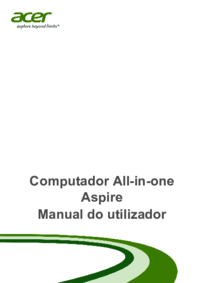


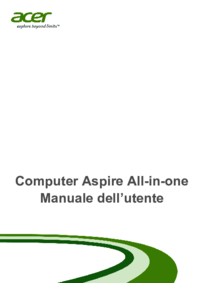





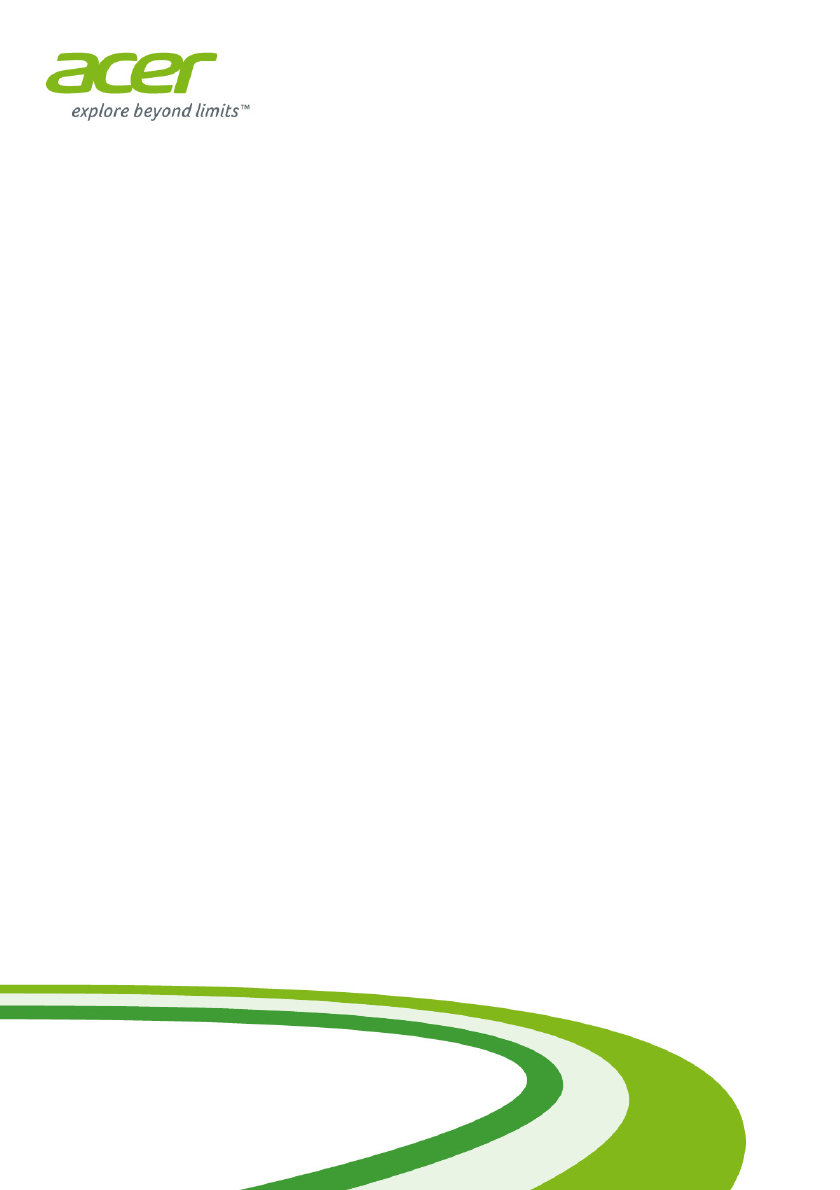
 (66 pages)
(66 pages) (13 pages)
(13 pages) (1 pages)
(1 pages) (2 pages)
(2 pages) (97 pages)
(97 pages)









Comments to this Manuals